电脑PPT2010中的退出-基本旋转动画如何制作
我们可以在PPT中制作自定义动画,那么在电脑PPT2010中的退出-基本旋转动画如何制作呢?小编就来为大家介绍一下吧。
具体如下:
1. 第一步,在电脑上点击并打开PPT2010软件,接着打开需要制作旋转动画的文件,选中需要设置旋转的对象。
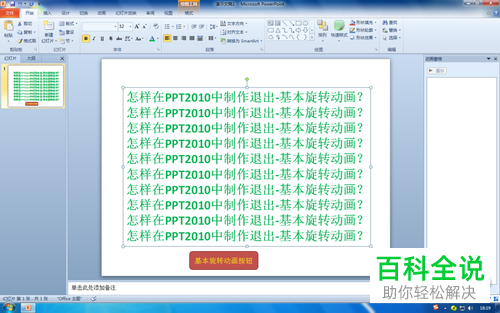
2. 第二步,点击工具栏中的“动画”选项,接着在下图所示的页面中点击“高级动画”下拉选项中的“添加动画”选项。
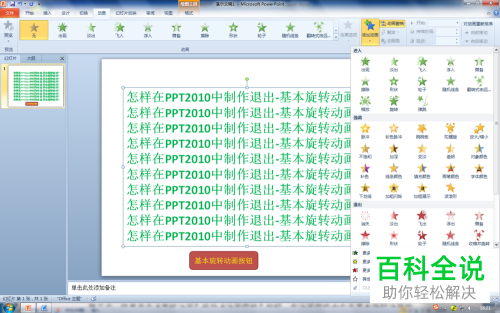
3. 第三步,在下拉菜单中点击“更多退出效果”选项,接着点击“基本旋转”选项,然后点击菜单底部的“确定”选项。点击确定后,在页面右上角的“计时”选项中设置“开始”、“动画持续时间”及“延迟”三个功能。
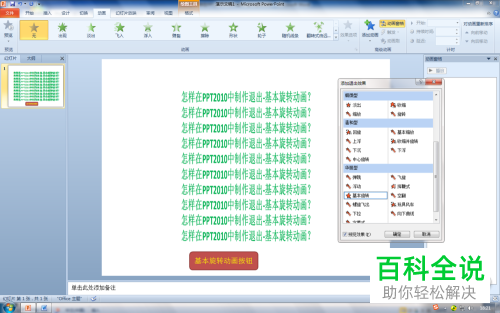
4. 第四步,点击“动画”选项下的“效果选项”,接着我们可以看到如下图所示的下拉菜单 ,根据需要设置“方向”及“序列”。
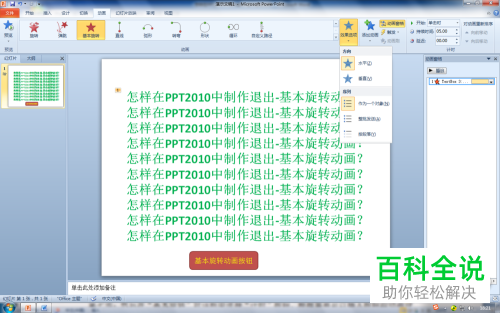
5. 第五步,点击页面顶部“高级动画”菜单下的“动画窗格”选项,接着右击动画效果中的基本旋转动画,然后点击“效果选项”。

6. 第六步,在下图所示的弹出对话框中点击“声音”后面的下拉箭头,选中一种你想要的声音效果,还可以为动画设置动画文本,完成后,点击“确定”选项。

7. 第七步,在下图所示的页面中,点击“计时”选项,我们还可以为动画插入触发器。

以上就是电脑PPT2010中的退出-基本旋转动画如何制作的方法。
赞 (0)

